windows10系统下控制面板显示空白如何解决
windows10系统下控制面板显示空白如何解决
步骤如下:
1、在Win10系统中按下“Win+R”组合键打开运行,在框中输入“regedit”点击确定打开注册表编辑器;
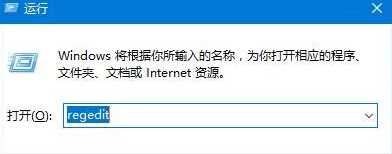
2、在注册表中依次展开:HKEY_LOCAL_MACHINE\SOFTWARE\Microsoft\Windows\CurrentVersion\Explorer\MyComputer ;
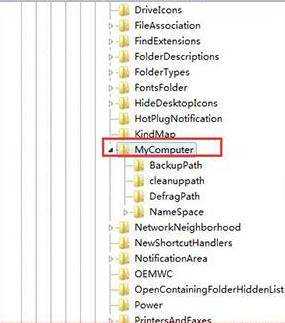
3、展开“MyComputer”,将“MyComputer”包含的子项全部删除;
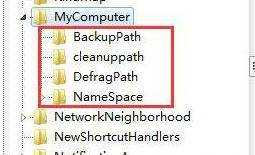
4、删除之后,关闭注册表,重新打开控制面板,控制面板就可以显示选项了。